
Crea cuenta en Microsoft e inicia sesión en Windows, Xbox y más
Crea cuenta en Microsoft e inicia sesión en Windows, Xbox y más. Si tienes alguna inquietud recuerda contactarnos a través de nuestras redes sociales, o regístrate y déjanos un comentario en esta página. También puedes participar en el WhatsApp. Si usas Telegram ingresa al siguiente enlace.

Microsoft tiene un ecosistema muy bien definido, ha logrado desarrollar productos para cubrir todas las necesidades. Con una cuenta de Microsoft te registras en Windows, pero también en Microsoft 365, Skype, OneDrive y muchos más. Veamos cómo podemos crear una cuenta en Microsoft y cómo iniciar sesión en todos los productos y servicios de la marca.
Dejando los motivos comerciales de lado, es interesante tener una cuenta de Microsoft para acceder a casi todos sus productos o servicios. El hecho de tener una sola cuenta para iniciar sesión en las plataformas del gigante de Redmond es más cómodo y seguro para nosotros, pero también otorga ventajas como el poder controlar toda nuestra información (suscripciones, facturación, contraseñas, etc.) desde un lugar.
¿Para qué sirve una cuenta Microsoft?
Principalmente para que solo tengas que utilizar un usuario y una contraseña para acceder a todos los servicios de Microsoft, pero realmente es mucho más que eso. Una vez accedes al panel de control de tu cuenta podrás acceder a tu almacenamiento en la nube, tus fotos y documentos con solo un par de clics.
Qué servicios incluye
El acceso de la cuenta permite que accedamos a la mayoría de servicios más importantes de la plataforma. Con la cuenta registrada en la plataforma de Redmond podremos controlar los accesos a Windows. Desde ahí podremos ver la lista de dispositivos del sistema operativo y solicitar una reparación o recibir asistencia, o mirar la localización de un dispositivo perdido (también podemos borrarlo o bloquearlo si es irrecuperable). La comunidad de amigos en Xbox estará a tu alcance fácilmente desde tu perfil, accederás a ella desde cualquier dispositivo con el mismo usuario y contraseña de la cuenta principal.
Para navegar por Internet podrás sincronizar la cuenta de la plataforma con el navegador Edge y el buscador Bing, dos servicios que se alían para darte toda la información y funciones inteligentes que necesites. Otra pareja de servicios muy importantes es la suite de ofimática Microsoft 365 (antes Microsoft Office) y el servicio de almacenamiento en la nube OneDrive. Tu cuenta te da acceso a las aplicaciones de 365 y podrás sincronizar todos tus diseños con la nube.
Para las comunicaciones utilizaremos Outlook y Skype. El primero es uno de los servicios y clientes de correo electrónico más veteranos, el segundo nos pone en contacto con llamadas y videollamadas por todo el mundo. No debemos olvidar otros servicios incluidos en el sistema operativo como la Store (la tienda y centro de descargas), Cortana (el asistente virtual que te ayuda con todas las gestiones y consultas que necesites) y el portal de información MSN que te mantiene informado de toda la actualidad.
Otros servicios menos conocidos de Microsoft a los que tendrás acceso son Microsoft Family Safety (gestión de todos los dispositivos de la unidad familiar), Personas (la agenda de contactos de Outlook), Forms (formularios), To Do (gestor de tareas), Sway (diseño de infografías) o Rewards (programa de fidelización).

Diferencias entre Outlook y Hotmail
Estamos en un punto en el que a más de uno el baile de nombre en el servicio de correo electrónico le ha podido confundir. Empecemos por lo más sencillo, Hotmail. Este fue el nombre que Sabeer Bhatia y Jack Smith le dieron al servicio de email en la web cuando fue lanzado en 1996. Solo un año después fue vendido a los de Redmond por 400 millones de dólares y fue rebautizado como MSN Hotmail. En 2007 su nombre cambió a Windows Live Hotmail para terminar siendo Outlook en 2013, que es cuando se inició el proceso de migración.
Por el contrario, Microsoft Outlook comenzó siendo un cliente de correo para Windows que lo podíamos instalar de forma gratuita. A día de hoy Outlook es un servicio de correo electrónico integral que te permite la gestión de emails junto lo la herramienta Calendario. También dispone de servicio de correo electrónico independiente al que puedes acceder de forma gratuita desde la web o desde la aplicación Outlook. Para crear la nueva dirección de correo electrónico aún es posible elegir entre tres dominios diferentes: Outlook.es, outlook.com y hotmail.com.
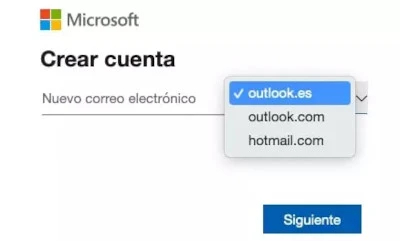
Crear una cuenta
Registrarse en la plataforma de Redmond es muy sencillo, una vez que hacemos clic en Crea una cuenta Microsoft estos son los pasos que debemos seguir:
- Introducimos el correo electrónico, también podemos empezar con un número de teléfono o crear un email nuevo y pulsamos en Siguiente.
- Crea una contraseña (debe 8 caracteres o más y contener dos elementos entre mayúsculas, minúsculas, números y símbolos) y pulsa en Siguiente.
- Indica tu país y fecha de nacimiento, haz clic en Siguiente.
- Introduce el código que te habrá llegado a tu email en caso de haber utilizado una dirección ya creada.
- Resuelve el captcha para identificarte como ser humano.
- Introduce tu email para iniciar sesión en la cuenta creada.
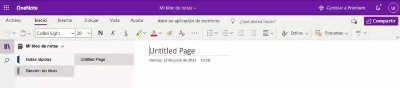
La aplicación nos llevará a OneNote, el bloc de notas que nos ayudará a organizarnos con nuestras tareas, reuniones, eventos y mucho más. Para acceder al menú de la cuenta y obtener el listado de aplicaciones a las que tenemos acceso hay que pulsar en el icono situado en la esquina superior izquierda.
Agregar direcciones de correo
Para agregar más direcciones de email tenemos que estar conectados a nuestra cuenta e ir a la página de administración del modo de iniciar sesión. Aquí veremos el enlace para agregar correos electrónicos o números de teléfono. Esto es lo que tenemos que hacer para agregar nuevos correos electrónicos como alias de la cuenta:
- Pulsamos en Agregar correo electrónico.
- Elegimos si Crear una cuenta nueva con Outlook.es, outlook.com o hotmail.com, o Agregar una dirección existente.
- Hacemos clic en Agregar Alias.
- Confirmamos la identidad, listo.
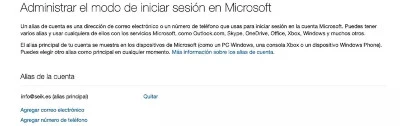
Modificar datos del perfil
Pulsando en el icono de la foto de perfil ubicado en la esquina superior derecha accedemos al enlace de nuestro perfil de la cuenta. Aquí tendremos acceso a todos nuestros datos para poder revisarlos y modificarlos si es necesario.
El panel de nuestra información permitirá modificar la foto añadida, editar nuestra información personal y la información de la cuenta. De la misma manera que observaremos un listado de perfiles de las otras aplicaciones de la plataforma (Skype, Xbox…) a los que podremos acceder si queremos modificar algo solo en esos perfiles y no en la cuenta general.
Recuperar contraseña
Si intentamos acceder a la cuenta Microsoft, pero recibimos un error a la hora de introducir la contraseña deberemos pulsar en ¿Has olvidado tu contraseña? En caso de que estemos seguros de antemano que no recordamos la contraseña podemos ir directamente al enlace de restablecimiento de contraseñas.
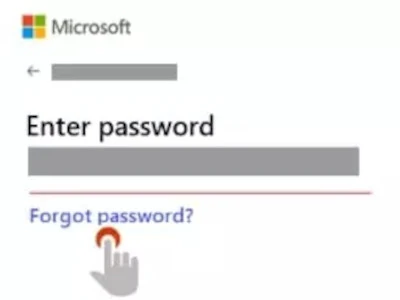
Una vez identificados recibiremos varias posibilidades para verificar nuestra identidad en función de la información que hayamos añadido en el momento de crear la cuenta. Una vez elegida la forma de verificación obtendremos un código que, al introducirlo, nos llevará al campo correspondiente para añadir una nueva contraseña.
Si no hemos podido restablecer la contraseña con la mecánica habitual aún disponemos de una opción extra. Solo debemos rellenar el formulario específico para recuperar la cuenta y el servicio técnico de Microsoft se pondrá en contacto contigo.
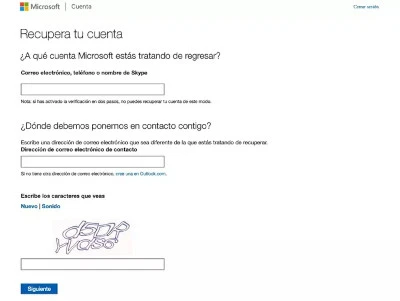
Crear cuentas para niños
El servicio Family Safety nos permite crear y gestionar las cuentas para todos los miembros de la familia de forma que estén seguros y hagan un uso responsable.
Gestionar grupo familiar
Una vez accedemos a Family Safety tendremos que pulsar el botón Crear un grupo familiar. Aquí nos pedirán que ingresemos el nombre y apellido del siguiente miembro de la familia y decidiremos si es Organizador o Miembro, ahí se enviará la invitación a su correo electrónico.
Estos grupos familiares también son compatibles con la herramienta Xbox Familia, de manera que no necesitarás volver a crear la cuenta familiar cuando os registréis en el perfil de la consola.
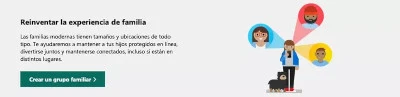
Control parental y límites
Además de la sincronización de cuentas familiares entre varios servicios de la plataforma también podremos controlar el uso que hacen los miembros de la familia de la cuenta a través de informes de actividades. Aunque el motivo habitual de la creación de grupos familiares es el de poder filtrar el contenido al que acceden los más pequeños, así como limitar el tiempo que pasan frente a las pantallas.
Se pueden filtrar contenidos y establecer límites de uso de varias maneras. Dentro del grupo de familia en Family Safety verás la lista de miembros, en cada uno de ellos podremos ir a Tiempo frente a la pantalla y configurar el límite de uso para todos los dispositivos o acceder a la lista de aplicaciones en las que está activo ese miembro de la familia y limitar el uso por separado.
Otra forma de establecer límites de uso es que accedas al perfil del familiar en cuestión y pulsemos en Aplicaciones y juegos dentro del menú Tiempo de pantalla. Así podremos limitar el uso de cada aplicación de forma independiente.
Microsoft 365
Lo que hace años conocíamos como Microsoft Office se ha renovado en varias ocasiones y actualmente es Microsoft 365 y nos ofrece una suite de aplicaciones muy completa.
Qué es
Por un lado, es una suite ofimática donde disponemos de un procesador de textos (Word), una hoja de cálculo (Excel) y una herramienta de creación de presentaciones (PowerPoint). También existen otras aplicaciones que complementan Microsoft 365 como el bloc de notas (OneNote), servicio de Correo electrónico (Outlook), almacenamiento en la nube con OneDrive y comunicaciones con chats, llamadas y videollamadas a través de Skype.
Todos estos programas o aplicaciones son multiplataforma, están disponibles en Windows, Mac OS y Android. Además, cada programa incluye novedades como el Editor de Word que ayuda con la ortografía y la gramática (especialmente útil la extensión oficial para Google Chrome) y la sincronización de copias de seguridad automáticas de todos tus documentos en OneDrive.
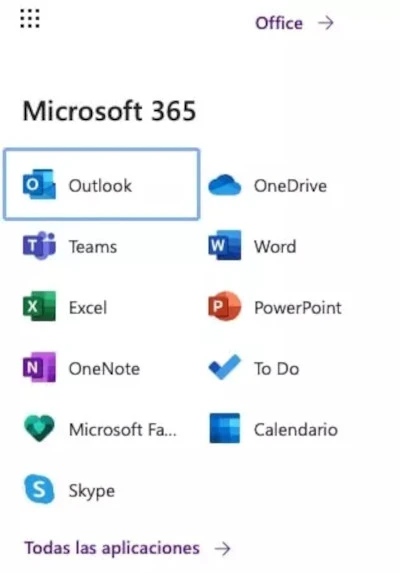
Precio y planes
El plan Personal de Microsoft 365 tiene un coste de 69€ al año y se puede conectar una sola persona, dispone de 1 TB de almacenamiento en la nube y tiene soporte técnico continuo. Por el contrario, Microsoft 365 Familia tiene un coste de 99€ al año pero pueden acceder hasta 6 miembros diferentes y la capacidad de almacenamiento asciende a los 6 TB. Estos planes dan acceso a las versiones Premium de la suite de ofimática. La versión para la educación Office Hogar y Estudiantes 2019 tiene una cuota única de 149€ y únicamente puede activarse en un terminal con el paquete en versión clásica (2019).

El plan para empresas (Office Hogar y Empresas 2019) tiene un coste de 299€ que se abonan en un solo pago. También es una suscripción que solo puede activarse en un único ordenador y que nos dará el acceso a las versiones clásicas de 2019 de Word, Excel, PowerPoint y Outlook.
